Tutorial Custom Domain Blogger Melalui cPanel
Banyak Sahabat IDwebhost yang bertanya tentang bagaimana cara custom domain. Apalagi tak sedikit Sahabat yang menggunakan platform Blogger. Nah, artikel kali ini, kami akan berbagi tentang bagaimana cara custom domain di Blogger via cPanel.
Apa itu Custom Domain?
Sebelum ke tahap cara custom domain, apa sih custom domain? Custom domain adalah cara untuk menghubungkan domain ke website yang telah kamu buat. Jika kamu sudah membuat website, kamu bisa menghubungkan domain yang sudah di order di IDwebhost dengan cara custom domain Blogger berikut ini.
Cara Custom Domain di Blogger via cPanel
Untuk mulai custom domain ke blogger, kamu bisa melakukan pengaturan melalui cPanel hosting domain milikmu.
Oke,kita masuk ke langkah langkahnya sebagai berikut :
1. Login ke dashboard blogger
Pertama, Silakan login ke dashboard blogger milikmu
2. Masuk menu Settings
Klik Settings dan klik Custom Domain seperti contoh gambar di bawah berikut ini
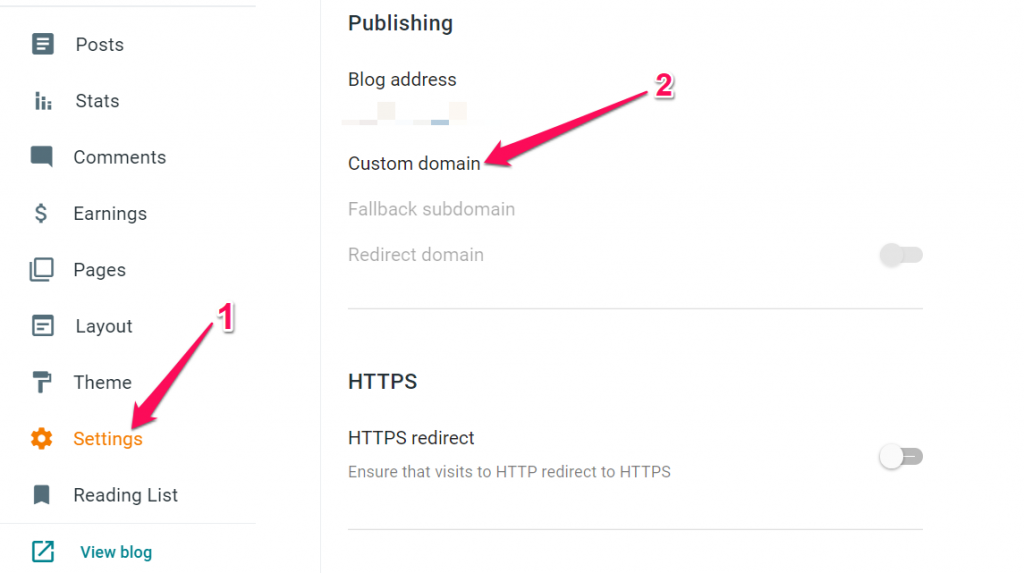
3. Masukkan nama domain
Setelah Custom domain diklik mohon masukan nama domain dengan menyertakan www, ex: www.domainanda.com , lalu klik Save.
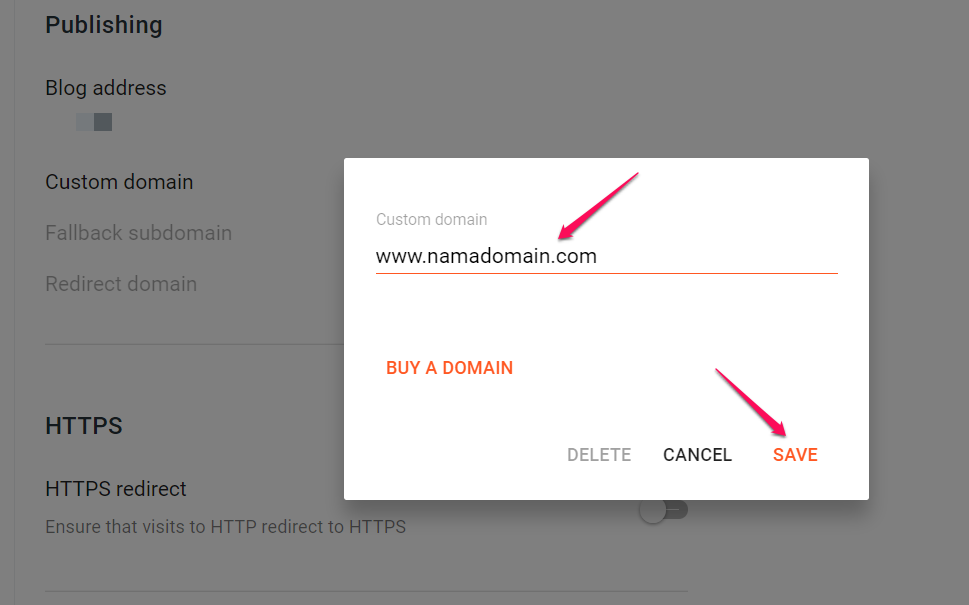
4. Dapatkan kode CNAME
Selanjutnya akan muncul error dan kode CNAME, beriktu adalah contohnya:
(Nama: www, Tujuan: ghs.google.com) dan (Nama: i7g53w7kpv5c, Tujuan: gv-27ugdame5cuv4r.dv.googlehosted.com)
Silahkan catat kedua CNAME tersebut yang akan digunakan setting di halaman cPanel hosting.
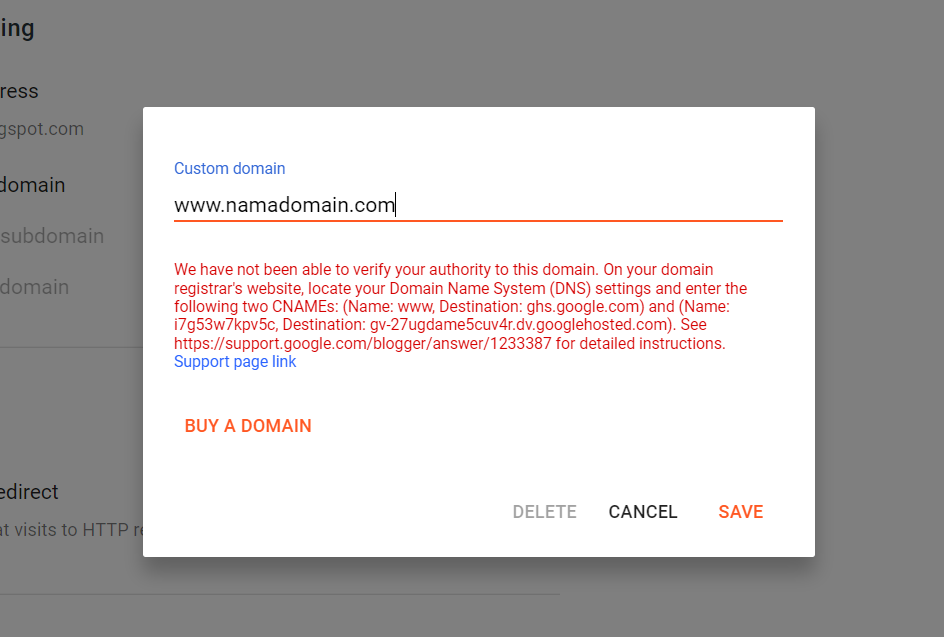
Pengaturan di halaman cPanel hosting.
1. Login ke cPanel
Selanjutnya kita akan melakukan seting dns dari halaman cPanel hosting, Cara Praktis Login cPanel
Jika sudah berhasil login ke cPanel, masuk ke menu Zone Editor.
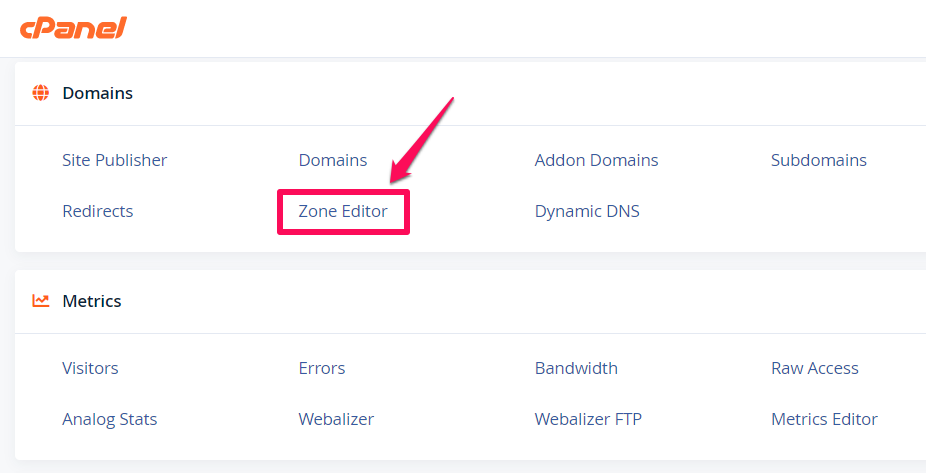
Apabila sudah masuk meni Zone Editor, klik Manage pada domain yang akan dilakukan seting.
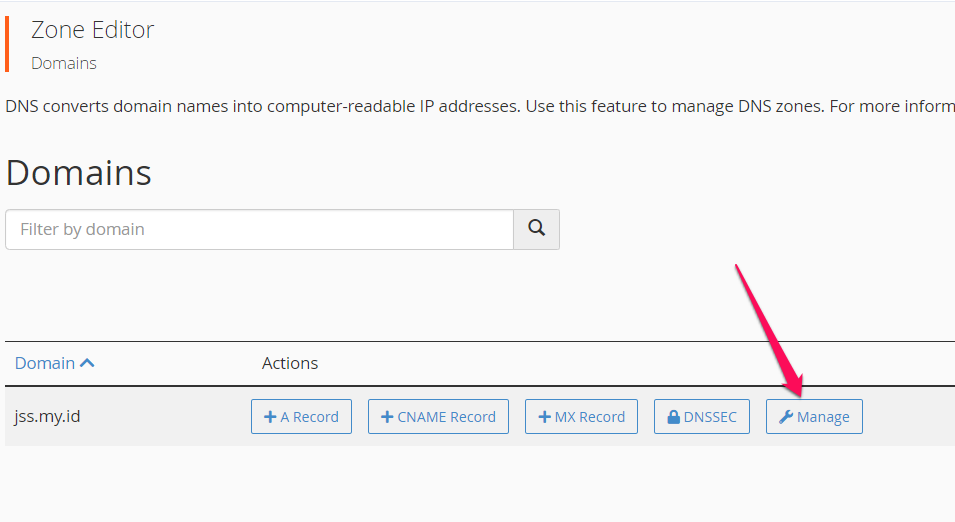
2. Hapus A Record
Setelah masuk ke halaman Manage akan muncul banyak record DNS yang tampil, pertama kita harus menghapus record utama yang mengarah ke IP hosting saat ini, klik Delete pada record A Address pertama di bagian atas.
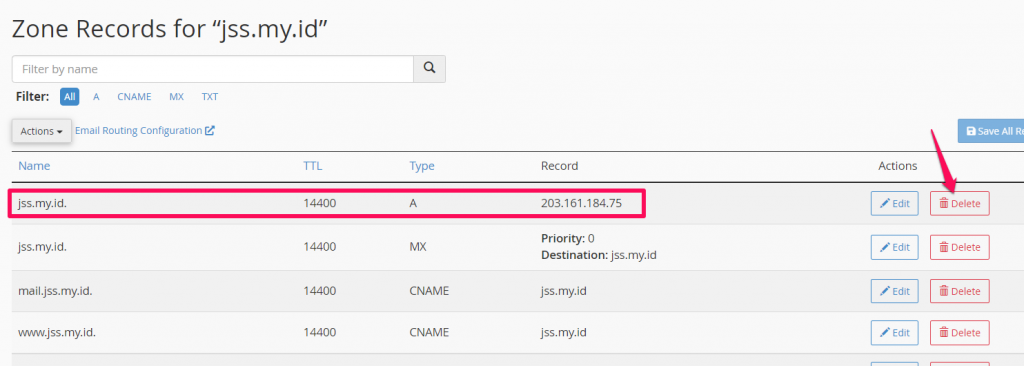
Selanjutnya kita akan memasukan 4 IP Address milik blogger yang harus dimasukan dalam DNS cpanel saat ini, klik 4x pada bagian Add Record agar muncul 4 kolom seperti gambar dibawah ini.
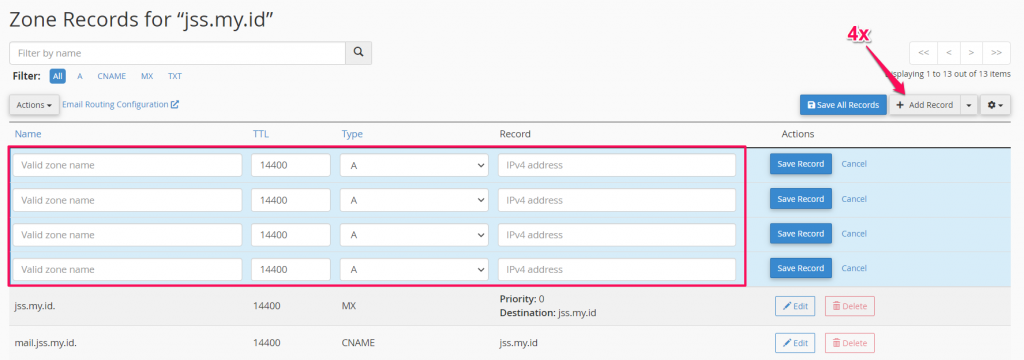
3. Memasukkan IP Address
Pada bagian kolom pertama Name masukan nama domain Anda kemudian masukkan 4 ip address blogger satu persatu pada kolom Record, untuk ipnya adalah :
216.239.32.21
216.239.34.21
216.239.36.21
216.239.38.21
Pastikan semua IP sudah benar, jika sudah klik Save All Records
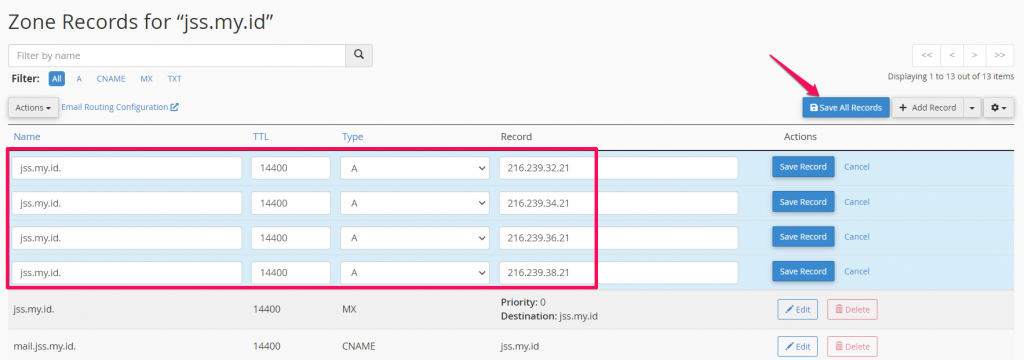
4. Add Record
Selanjutnya menambahkan record CNAME yang didapat dari blogger tadi langkah nomor 4 diatas.
Klik kembali Add Record, ubah Type menjadi CNAME lalu masukan cname Anda seperti contoh dibawah ini.
Cari salah satu record www. Kemudian klik Edit agar record dapat diubah ke ghs.google.com.
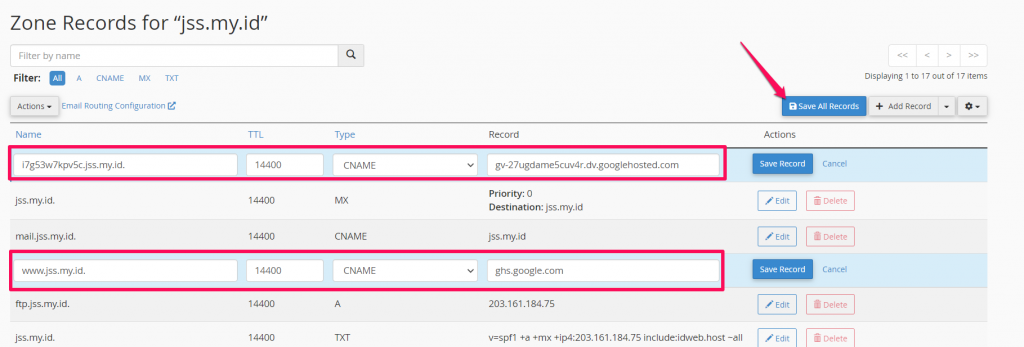
Pastikan seluruh setingan CNAME sudah benar, lalu klik Save All Records untuk menyimpan dns.
5. Tunggu propagasi
Setelah seluruh settingan selesai, selanjutnya di tunggu propagansi dns nya 6-8 jam kedepan.
6. Save
Setelah menunggu propagansi DNS nya kemudian kembali lagi ke langkah 4 dan klik Simpan/Save
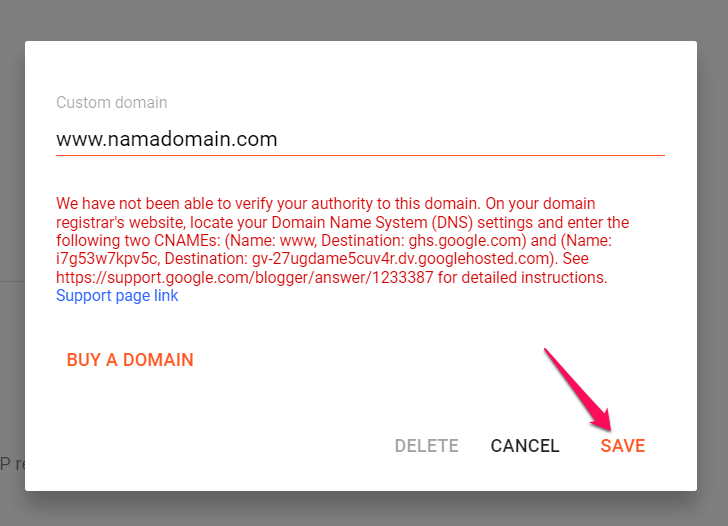
7. Aktifkan domain
Setelah berhasil tersimpan domainnya, pada menu alihkan domain diklik agar aktif.
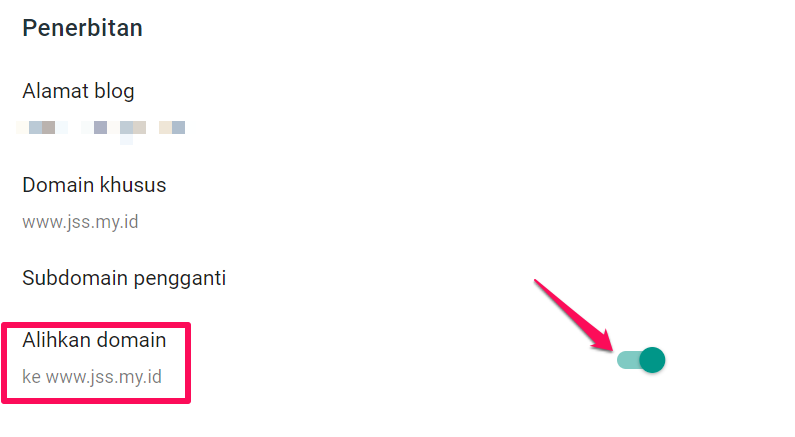
Semoga tutorial cara custom domain di blogger ini bisa membantu kamu, ya, Sahabat IDwebhost. Jika punya pertanyaan seputar layanan kami, silakan hubungi tim customer service terbaik IDwebhos melalui kanal berikut:
Live Chat
Email ( [email protected], [email protected], [email protected] )
Hotline (0274) 415585
Selamat menikmati layanan IDwebhost, web hosting Indonesia:)
Tinggalkan Balasan